Maison >Tutoriel logiciel >application mobile >Comment définir les dimensions de saisie manuelle pour l'annotation CAO
Comment définir les dimensions de saisie manuelle pour l'annotation CAO
- WBOYWBOYWBOYWBOYWBOYWBOYWBOYWBOYWBOYWBOYWBOYWBOYWBavant
- 2024-02-27 19:50:031555parcourir
Le logiciel CAO est largement utilisé dans divers domaines de conception et le dimensionnement est un élément indispensable de la conception CAO. Parfois, les concepteurs doivent saisir manuellement les dimensions pour garantir la précision et la flexibilité. Cet article présentera donc en détail comment définir et saisir manuellement des dimensions dans CAO. Les utilisateurs qui ne savent pas comment configurer des dimensions de saisie manuelle devraient venir apprendre avec cet article !
Étapes pour saisir manuellement les paramètres de taille pour l'annotation CAO1. Ouvrez le logiciel CAD2023, créez un nouveau document vierge et créez un dessin, comme indiqué ci-dessous :
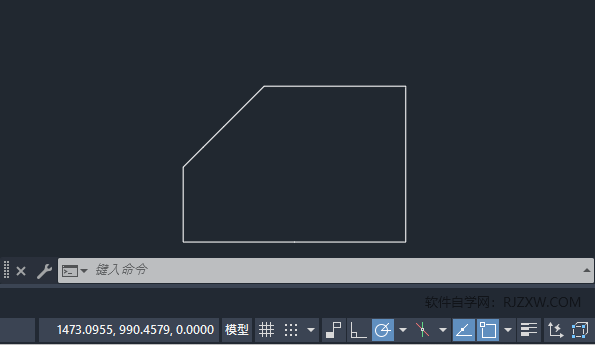
2. annotation linéaire. Comme indiqué ci-dessous :
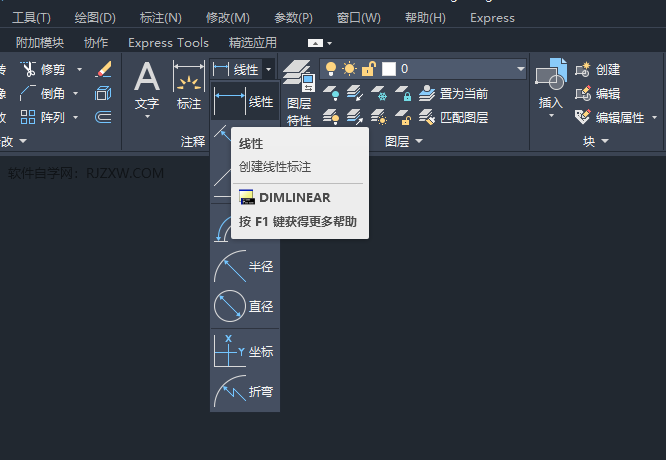
3. Cliquez ensuite sur les deux extrémités de la ligne droite pour marquer. Comme indiqué ci-dessous :
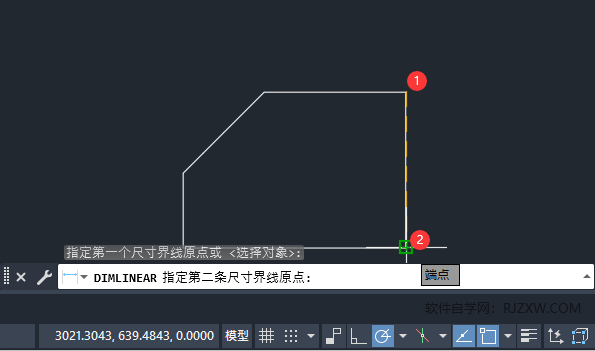
4. Saisissez ensuite T, ou cliquez sur le texte (T) ci-dessous, comme indiqué ci-dessous :

5. Entrez manuellement les paramètres de taille, comme indiqué ci-dessous :
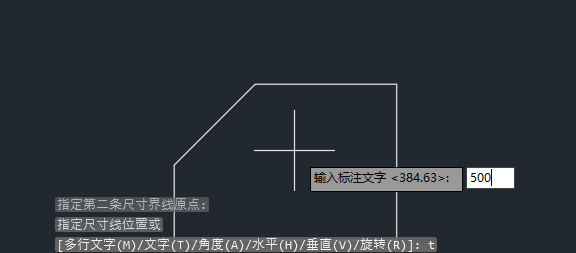
. 6. Voici comment saisir manuellement les dimensions pour l'annotation CAO. Comme indiqué ci-dessous :
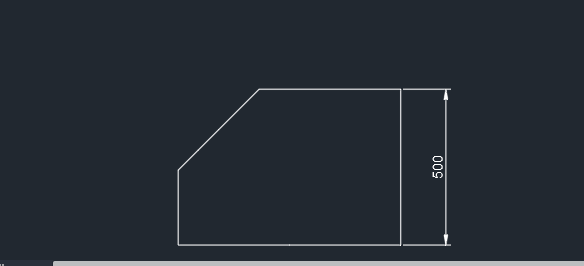
Ce qui précède est le contenu détaillé de. pour plus d'informations, suivez d'autres articles connexes sur le site Web de PHP en chinois!

